 図形・画像
図形・画像 【Office共通】図形を写真やイラスト画像で塗りつぶす
図形の塗りつぶしはカラーパレットからの選択だけでなく、お手持ちの写真やイラスト画像などで塗りつぶしすることができます。
 図形・画像
図形・画像  図形・画像
図形・画像  図形・画像
図形・画像  図形・画像
図形・画像 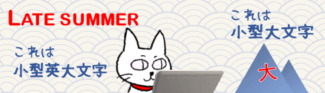 その他
その他  その他
その他  図形・画像
図形・画像  図形・画像
図形・画像